JAVA – PHP – MYSQL: II Creación de una base de datos en MySQL

¡Hola a todos!, En este nuevo tutorial de la serie de tutoriales JAVA – PHP – MySQL vamos a aprender a crear una base de datos en MySQL con ayuda del gestor web PHPMyAdmin, antes de empezar, vamos a repasar el índice de esta serie de tutoriales así como los objetivos que nos proponemos.
- JAVA – PHP – MySQL: I Introducción
- JAVA – PHP – MySQL: II Creación de una base de datos en MySQL
- JAVA – PHP – MySQL: III Crear una conexión con la base de datos en PHP
- JAVA – PHP – MySQL: IV Consultas Básicas e inserción de datos en PHP
- JAVA – PHP – MySQL: V Insertar datos en MySQL desde JAVA con PHP
- JAVA – PHP – MySQL: VI Obtener datos de MySQL en JAVA con PHP
Los objetivos que nos proponemos con esta serie de tutoriales son los siguientes:
MySQL
- Aprender a crear una base de datos en MySQL.
PHP
- Aprender a insertar datos en nuestra base de datos.
- Aprender a mostrar datos de nuestra base de datos.
- Consolidar los conocimientos aprendidos en la serie de tutoriales JSON.
- Mostrar los datos introducidos en la base de datos en pantalla.
JAVA
- Crear JSON a partir de los datos introducidos por el usuario.
- Enviar JSON vía GET en JAVA.
- Enviar JSON vía POST en JAVA.
- Obtener un JSON generado en PHP.
Para seguir con el ejemplo del primer tutorial, vamos a crear una base de datos llamada GeekyTheoryBD en esta base de datos vamos a incluir una tabla llamada usuarios como esta:
| id_user | nombre | apellidos |
Para crear la base de datos usaremos PHPMyAdmin el cual consiste en una interfaz web para la gestión de bases de datos. Para poder usar PHPMyAdmin vamos a descargar EasyPHP, este contenedor de programas contiene todas las herramientas necesarias para desarrollar una página web en un servidor l0cal. Puedes descargar y saber más sobre EasyPHP en el tutorial que le dedicamos en Geeky Theory. Una vez que tenemos instalado EasyPHP lo ejecutamos y escribimos en nuestro navegador la siguiente ruta: http://localhost/home/index.php Lo siguiente será pulsar sobre el botón "open" en "modules", nos aparecerá algo como esto:
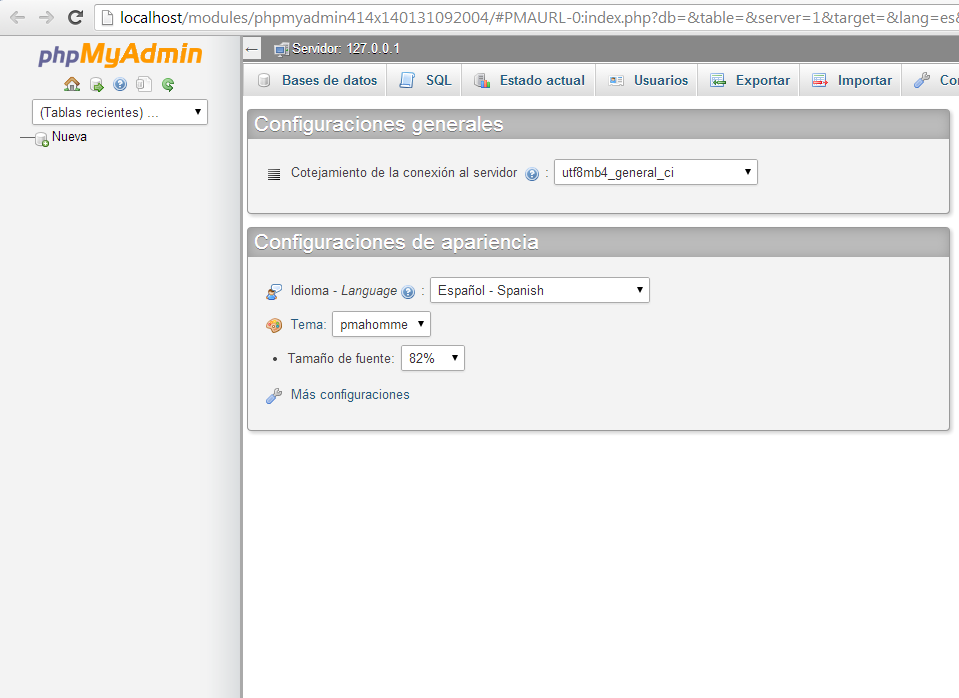
Para crear una base de datos debemos pulsar sobre el botón de "Nueva":
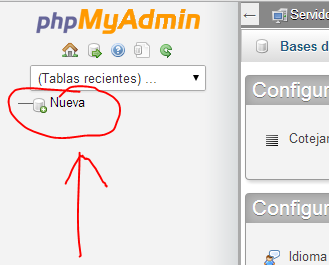
Escribimos el Nombre de la base de datos y le damos a crear:
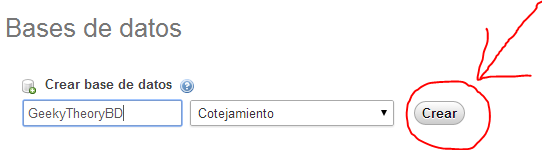
Podemos ver que ahora nos aparece una nueva base de datos en nuestro directorio de PHPMyAdmin:
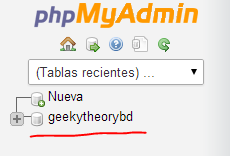
Pulsamos sobre nuestra base de datos y nos aparecerá un formulario para crear una tabla en nuestra base de datos. Siguiendo el ejemplo de nuestro tutorial vamos a añadir a nuestra base de datos una tabla llamada "usuarios" que va a tener 4 columnas:
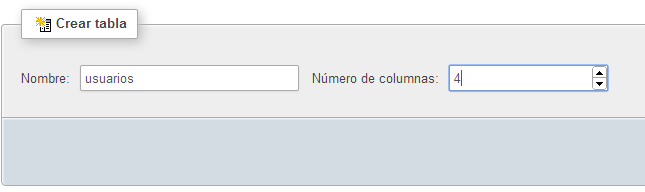
El siguiente paso será añadir las columnas en la base de datos, en nuestro ejemplo, vamos a crear un campo llamado "id_user" el cual será de tipo entero de longitud 11 y autoincrementable. Seguidamente crearemos tres campos llamados nombre, apellidos y email consecutivamente con longitudes adecuadas, el tipo de estos tres campos será "VARCHAR". Se nos tiene que quedar algo como esto:
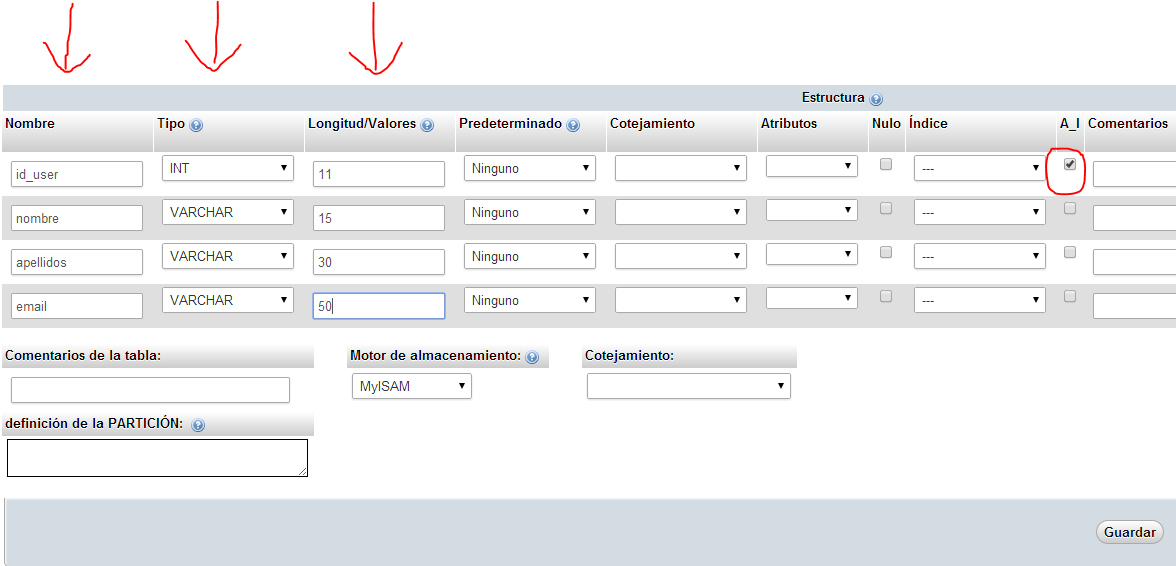
Guardamos y ya tenemos creada la tabla "usuarios" necesaria para seguir con la serie de tutoriales de JAVA – PHP – MYSQL. Y esto es todo por hoy, en este tutorial hemos aprendido a crear una base de datos mediante el gestor PHPMyAdmin de una forma sencilla. En el siguiente tutorial aprenderemos a crear una conexión en PHP con MySQL. Espero que os haya gustado y no olvidéis de compartir el tutorial en vuestras redes sociales. ¡Saludos! @alex_esquiva
Podéis descargar el código en el siguiente repositorio de github.

